Zmiana koloru ubrania w Photoshopie to umiejętność, która może znacznie wzbogacić Twoje projekty graficzne. Dzięki różnym narzędziom i technikom dostępnym w tym programie, możesz łatwo dostosować barwy odzieży na zdjęciach, aby uzyskać pożądany efekt. W tym artykule omówimy proste metody oraz bardziej zaawansowane techniki, które pozwolą Ci na precyzyjne edytowanie kolorów w Photoshopie.
Bez względu na to, czy chcesz szybko zmienić kolor za pomocą narzędzia Zastąp kolor, czy skorzystać z warstw dopasowania dla większej kontroli, znajdziesz tu praktyczne wskazówki. Dodatkowo, przedstawimy bardziej zaawansowane metody, takie jak użycie filtrów Neural Filters oraz malowanie pędzlem z trybem mieszania. Dzięki tym technikom, Twoje projekty będą wyglądać jeszcze lepiej i bardziej profesjonalnie.
Najważniejsze informacje:
- Użycie narzędzia Zastąp kolor pozwala na szybkie i efektywne zmiany barwy odzieży.
- Warstwy dopasowania umożliwiają nieniszczącą edycję kolorów, co daje większą elastyczność.
- Filtry Neural Filters oferują automatyczne sugestie kolorów, co jest przydatne dla złożonych projektów.
- Malowanie pędzlem z trybem mieszania to szybka metoda, ale wymaga precyzji, aby uniknąć niepożądanych efektów.
- Rozwiązywanie problemów związanych z edycją kolorów pomaga unikać najczęstszych błędów i osiągać lepsze rezultaty.
Jak zmienić kolor ubrania w Photoshopie - podstawowe metody
Istnieje kilka podstawowych metod, które umożliwiają zmianę koloru ubrania w Photoshopie. Dwie z najpopularniejszych to narzędzie Zastąp kolor oraz warstwy dopasowania. Każda z tych metod ma swoje unikalne funkcje i zastosowania, które pozwalają na dostosowanie kolorów w prosty sposób. W dalszej części omówimy, jak skutecznie korzystać z tych narzędzi, aby osiągnąć pożądany efekt.
Przy użyciu narzędzia Zastąp kolor można szybko zmienić barwę odzieży, co jest idealne w przypadku prostych projektów. Z kolei warstwy dopasowania oferują większą kontrolę nad edytowanymi kolorami, co jest przydatne w bardziej skomplikowanych pracach. Obie metody pozwalają na osiągnięcie satysfakcjonujących rezultatów, które mogą wzbogacić Twoje projekty graficzne.
Użycie narzędzia Zastąp kolor dla szybkiej zmiany barwy
Narzędzie Zastąp kolor to jedno z najprostszych i najszybszych rozwiązań do zmiany koloru odzieży w Photoshopie. Aby z niego skorzystać, otwórz swoje zdjęcie i przejdź do opcji Obraz > Dopasowania > Zastąp kolor. W oknie dialogowym użyj narzędzia pipeta, aby wybrać kolor ubrania, który chcesz zmienić. Następnie dostosuj suwaki Odcień, Nasycenie i Jasność, aby uzyskać nowy kolor. W razie potrzeby możesz zaznaczyć opcję Koloryzuj, aby całkowicie zmienić kolor, jeśli pierwotny odcień jest nadal widoczny w niektórych miejscach.
- Upewnij się, że wybrałeś odpowiedni kolor za pomocą narzędzia pipeta, aby uzyskać najlepsze rezultaty.
- Eksperymentuj z suwakami, aby uzyskać pożądany efekt, a także sprawdzaj różnice w czasie rzeczywistym.
- Jeśli kolor nie zmienia się zgodnie z oczekiwaniami, spróbuj zwiększyć lub zmniejszyć nasycenie, aby uzyskać lepszy efekt.
Jak wykorzystać warstwy dopasowania do edycji kolorów
Warstwy dopasowania to potężne narzędzie w Photoshopie, które umożliwia zmianę kolorów ubrań w sposób nieniszczący. Aby skorzystać z tej funkcji, należy najpierw stworzyć nową warstwę dopasowania, wybierając opcję Hue/Saturation z menu warstw. Następnie, za pomocą narzędzi selekcji, takich jak Quick Selection Tool lub Lasso Tool, zaznacz obszar odzieży, którego kolor chcesz zmienić. Po zaznaczeniu, dostosuj suwaki Hue, Saturation i Lightness, aby uzyskać pożądany efekt kolorystyczny. Dzięki warstwom dopasowania można łatwo edytować lub usunąć zmiany w przyszłości, co czyni tę metodę bardzo elastyczną.
Korzyścią z używania warstw dopasowania jest to, że pozwalają one na zachowanie oryginalnego obrazu. Możesz eksperymentować z różnymi kolorami bez obawy, że zniszczysz swoje zdjęcie. Dodatkowo, edycja na warstwie dopasowania nie wpływa na inne elementy obrazu, co daje większą kontrolę nad końcowym efektem. To sprawia, że warstwy dopasowania są idealnym rozwiązaniem dla każdego, kto chce edytować kolor ubrań w Photoshopie w precyzyjny sposób.
Zaawansowane techniki zmiany koloru odzieży w Photoshopie
W Photoshopie istnieje wiele zaawansowanych technik, które pozwalają na precyzyjne zmiany kolorów odzieży. W tej sekcji skupimy się na filtrach Neural Filters oraz technikach malowania, które oferują nowe możliwości edycji. Użycie tych narzędzi pozwala na automatyzację procesu zmiany kolorów oraz uzyskanie efektów, które są trudne do osiągnięcia tradycyjnymi metodami. Dzięki nim możesz w łatwy sposób dostosować kolory do swoich potrzeb, co jest szczególnie przydatne w przypadku bardziej złożonych projektów.
Jedną z najciekawszych funkcji w Photoshopie są filtry Neural Filters, które wykorzystują sztuczną inteligencję do analizy obrazu i sugerowania zmian kolorystycznych. Możesz łatwo włączyć filtr Colorize, który automatycznie zaproponuje kolory dla wybranej odzieży. Wystarczy przejść do Filtr > Neural Filters, pobrać filtr Colorize, a następnie dostosować kolory za pomocą narzędzia wyboru. Ta metoda jest szczególnie efektywna, gdy pracujesz z bardziej skomplikowanymi lub szczegółowymi tkaninami, które wymagają precyzyjnych zmian kolorystycznych.
Zastosowanie filtrów Neural Filters do automatycznej zmiany koloru
Filtry Neural Filters w Photoshopie to innowacyjne narzędzie, które znacznie ułatwia zmianę koloru ubrań. Aby je wykorzystać, należy najpierw otworzyć swoje zdjęcie, a następnie przejść do zakładki Filtr > Neural Filters. Po włączeniu filtru Colorize, program automatycznie zasugeruje kolory dla wybranych elementów. Możesz dostosować te kolory, klikając na odzież i wybierając nowy kolor z palety. Dzięki temu procesowi uzyskasz szybkie i efektywne rezultaty, które mogą wzbogacić Twoje projekty.
| Nazwa filtru | Funkcjonalność |
|---|---|
| Colorize | Automatyczna zmiana kolorów na podstawie analizy obrazu |
| Skin Smoothing | Wygładzanie skóry i poprawa kolorystyki |
| Style Transfer | Przenoszenie stylu z jednego obrazu na drugi |
Malowanie pędzlem z trybem mieszania dla precyzyjnej edycji
Malowanie pędzlem z trybem mieszania to jedna z najbardziej precyzyjnych technik zmiany koloru ubrań w Photoshopie. Aby skorzystać z tej metody, najpierw utwórz nową warstwę i wybierz narzędzie Brush Tool. Następnie ustaw tryb mieszania na Color, co pozwoli na malowanie kolorem bez zmiany tekstury oryginalnego obrazu. Wybierz odpowiedni kolor, a następnie delikatnie maluj po obszarze, który chcesz zmienić. Ta technika jest idealna do detali i pozwala na dużą kontrolę nad tym, jak kolor zostanie nałożony na ubranie.
Jednak malowanie pędzlem wymaga precyzji, aby uniknąć przypadkowego wyjścia poza krawędzie odzieży. Jest to szczególnie ważne w przypadku skomplikowanych wzorów lub detali, gdzie łatwo można pomylić się i zafarbić niepożądane obszary. Dlatego warto korzystać z powiększenia, aby lepiej widzieć szczegóły. Malowanie pędzlem z trybem mieszania to doskonałe rozwiązanie dla tych, którzy chcą zmienić kolor tkaniny w Photoshopie w sposób artystyczny i kontrolowany.
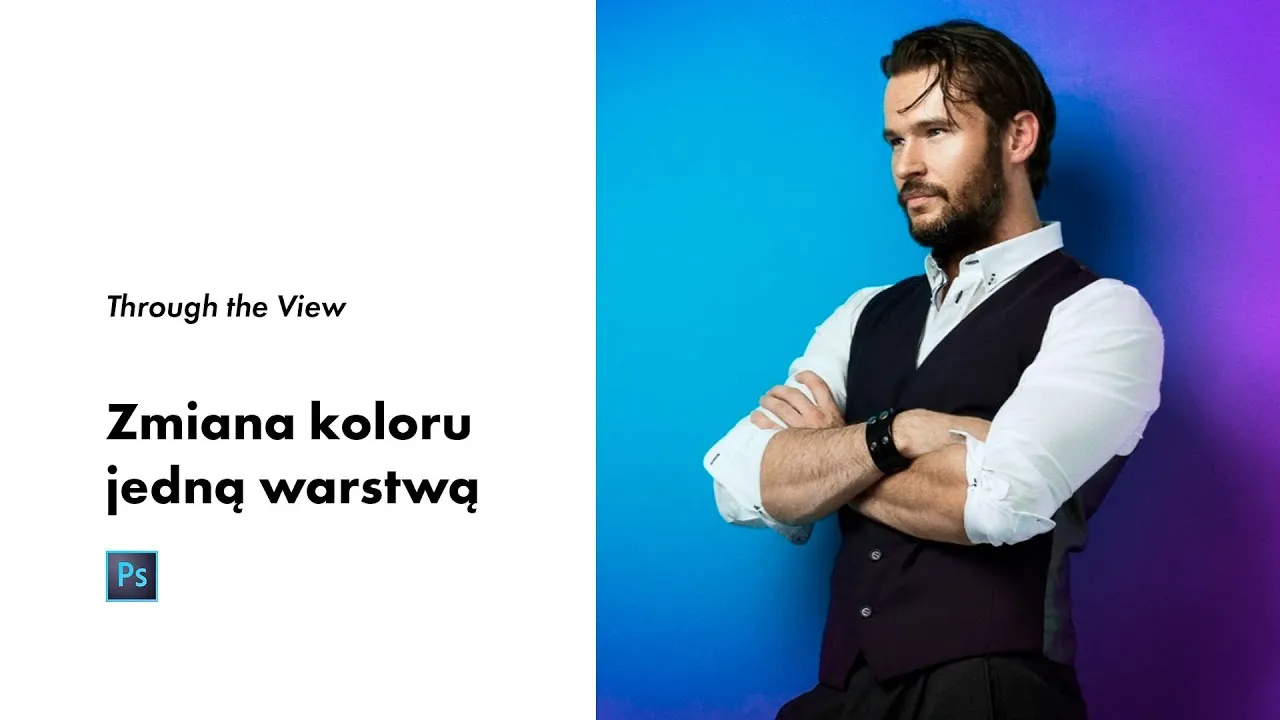
Rozwiązywanie problemów podczas zmiany koloru ubrań w Photoshopie
Podczas zmiany kolorów ubrań w Photoshopie mogą wystąpić różne problemy, które mogą wpłynąć na ostateczny efekt. Często zdarza się, że kolor nie zmienia się zgodnie z oczekiwaniami, co może być spowodowane niewłaściwym wyborem narzędzi lub ustawień. Inne typowe problemy to widoczne krawędzie po zmianie koloru, które mogą wyglądać nieestetycznie. Warto również zwrócić uwagę na niedokładne zaznaczenie obszaru, które może prowadzić do niepożądanych efektów. Aby skutecznie rozwiązać te problemy, kluczowe jest zrozumienie, jak działają poszczególne narzędzia i jak ich używać w odpowiedni sposób.
Najczęstsze błędy i jak ich unikać podczas edycji kolorów
W trakcie edycji kolorów w Photoshopie użytkownicy często popełniają kilka typowych błędów, które mogą wpłynąć na jakość końcowego efektu. Jednym z najczęstszych błędów jest zbyt intensywne nasycenie koloru, co może sprawić, że odzież będzie wyglądała nienaturalnie. Inny problem to niedostateczne zaznaczenie obszaru, co prowadzi do nieestetycznych krawędzi. Ponadto, wiele osób nie korzysta z opcji warstw dopasowania, co ogranicza możliwości edycyjne. Aby uniknąć tych błędów, warto zwracać uwagę na szczegóły i regularnie sprawdzać efekty podczas pracy.
- Zbyt intensywne nasycenie koloru – dostosuj suwaki nasycenia, aby uzyskać naturalny efekt.
- Niedostateczne zaznaczenie obszaru – używaj narzędzi selekcji, aby precyzyjnie wybrać obszar do edycji.
- Brak korzystania z warstw dopasowania – zawsze używaj warstw, aby zachować elastyczność edycji.
Jak wykorzystać efekty warstw do kreatywnej edycji kolorów
Po opanowaniu podstawowych technik zmiany kolorów w Photoshopie, warto zbadać, jak efekty warstw mogą wzbogacić Twoje projekty graficzne. Używając różnych trybów mieszania i efektów warstw, możesz tworzyć unikalne stylizacje i efekty wizualne, które przyciągną uwagę. Na przykład, stosując tryb mieszania Overlay na warstwie kolorystycznej, możesz uzyskać intensywniejsze kolory, które jednocześnie zachowują teksturę oryginalnego obrazu. Dzięki temu możesz nadać zdjęciom nowy wymiar i głębię, co jest szczególnie przydatne w projektach modowych lub reklamowych.
Dodatkowo, eksperymentowanie z maskami warstw pozwala na precyzyjne kontrolowanie, które obszary obrazu mają być poddane edycji. Możesz na przykład stworzyć gradient kolorów, który płynnie przechodzi z jednego odcienia w drugi, co dodaje dynamiki i stylu do Twoich projektów. Tego rodzaju techniki otwierają drzwi do zaawansowanej edycji, pozwalając na tworzenie bardziej złożonych i artystycznych kompozycji, które wyróżnią Twoje prace na tle innych.






